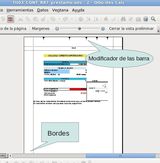9.- Imprimir las hojas de cálculo.
En el momento de imprimir puedes desperdiciar mucho papel si no haces uso de las posibilidades que te brinda Open Office Calc para previsualizar y para exportar a formato pdf, donde sin tirar ni un solo folio, puedes hojear el texto tal como lo sacaría tu impresora.
En la próxima unidad veras que la impresión de un documento es una operación relativamente simple, las paginas se pueden mandar a una impresora real o a una impresora virtual. La impresora real convierte el documento en formato electrónico en un documento impreso en papel. La impresora virtual convierte un fichero de hoja de cálculo en un fichero de tipo pdf que se puede imprimir con posterioridad sin necesidad de tener instalada la hoja de cálculo. El Fichero hoja de cálculo es un poco más difícil de imprimir que un fichero tipo texto ya que de una hoja de un fichero de hoja de cálculo a otra hoja puede haber un cambio sustancial en el tamaño y en el formato. Hay que cuidar mucho que nuestro trabajo esté bien enmarcado en los formatos estándar: fundamentalmente A4 y A3. Cuando controles bien la impresión podrás incluir cabeceras y pies de página.
En Open Office Calc 3 dispones de dos herramienta base para ajustar la configuración de la página:
- El menú de Archivo>Vista preliminar te ofrece la posibilidad de disponer de una vista del diseño de página de tu documento. Con el botón Márgenes puedes:
- visualizar los margenes y situándote encima de ellos arrastralos a donde desees.
- modificar el ancho de las columnas y la separación entre ellas solo con arrastrar las marcas indicadoras en la parte superior de la vista.
- Mediante el menú Formato> Página abres la ventana de diálogo Estilo de página: Predeterminado con varias pestañas: Administrar, Página, Borde, Fondo, Encabezamiento, Píe de página y Hojas. Ventana de diálogo que puedes abrir también desde el botón Formato de página en vista preliminar. En la ventana de diálogo Estilo de página: predeterminado puedes modificar todas las características del formato de página que afectan a la impresión del documento, por ejemplo:
- El tamaño y la orientación del papel.
- Los bordes, fondo, encabezamiento y pie de página.
- En la pestaña Hoja puedes definir el modo en que la hoja de cálculo se pasa al papel: de izquierda a derecha o de arriba a bajo.